Onion Share är en fristående applikation somfungerar inom Tor för att säkert förvandla alla datorer till en säker filserver. Det interagerar direkt med Tor-webbläsarpaketet och använder det för att konfigurera sina anslutningar, så du måste gå igenom processen för att konfigurera Tor på Linux innan du installerar och använder den här programvaran.
Obs: oroat över din integritet online när du använder Tor? Kolla in hur du kan använda Tor med ett VPN för att lära dig om att skydda dig själv bättre.
Installera Tor
Starta installationen genom att starta en terminal och använda wget program för att ladda ner det senaste Tor-webbläsarpaketet från webben.
wget https://www.torproject.org/dist/torbrowser/8.0.2/tor-browser-linux64-8.0.2_en-US.tar.xz
Ta detta arkiv istället om du behöver ett 32-bitars paket:
wget https://www.torproject.org/dist/torbrowser/8.0.2/tor-browser-linux32-8.0.2_en-US.tar.xz
Extrahera Tor Tar-arkivfilen i din hemkatalog.
tar xvf tor-browser-linux64-8.0.2_en-US.tar.xz
eller
tar xvf tor-browser-linux32-8.0.2_en-US.tar.xz
Tar-arkivet är gjort extraherat, så terminalen behövs inte längre i Tor-installationsprocessen. Öppna din Linux-filhanterare, dubbelklicka på “tor-browser_en-US” och leta efter “Start Tor Browser.”

Dubbelklicka på ikonen och Tor-webbläsaren hjälper dig att ansluta din Linux-PC till Tor-nätverket. Se till att följa instruktionerna på skärmen!
Installera lökandel
Onion Share har stöd för Linux på många sätt. I det här avsnittet i handledningen guidar vi dig igenom var och en av dem. För att använda Onion Share behöver du Ubuntu, Debian, Arch Linux, Fedora, OpenSUSE eller möjligheten att bygga och installera programvara från källan.
Ubuntu
Onion Share kan installeras på Ubuntu via en väl underhållen PPA. Denna PPA har stöd för alla moderna versioner av Ubuntu och uppdateras regelbundet. För att lägga till den till din dator, starta en terminal och använda apt-add-arkiv kommando.
sudo add-apt-repository ppa:micahflee/ppa
Uppdatera Ubuntu med uppdatering kommando. Om du kör detta kommando tillåter Ubuntu att installera den nya Onion Share PPA.
sudo apt update
Installera eventuella väntande programuppdateringar på Ubuntu för att säkerställa att din Linux-dator är uppdaterad.
sudo apt upgrade -y
Slutligen, installera Onion Share på Ubuntu med:
sudo apt install onionshare python3-all python3-crypto python3-nacl python3-socks python3-stdeb dh-python python3-flask python3-stem python3-pyqt5 python-nautilus python3-pytest tor obfs4proxy
Debian
Debian Linux får inte en snygg PPA eller mjukvarulager som Ubuntu gör, så du måste bygga Onion Share för att använda den. Starta en terminal och följ stegen nedan för att göra Onion Share.
Steg 1: Installera Onion Share-beroenden för Debian.
sudo apt install -y git build-essential fakeroot python3-all python3-crypto python3-nacl python3-socks python3-stdeb dh-python python3-flask python3-stem python3-pyqt5 python-nautilus python3-pytest tor obfs4proxy
Steg 2: Ta den senaste källkoden för Onion-aktien från Github med git kommando.
git clone https://github.com/micahflee/onionshare.git
Steg 3: Flytta terminalen till källkodsmappen med CD.
cd onionshare
Steg 4: Generera ett installerbart DEB-paket.
./install/build_deb.sh
Steg 5: Installera paketet Onion Share på din PC med dpkg verktyg.
sudo dpkg -i deb_dist/onionshare_*~dev-1_all.deb
Arch Linux
Arch Linux-användare måste hämta OnionShare från AUR för att kunna använda det. För att installera det, kör dessa kommandon i ett terminalfönster.
Obs: Om OnionShare inte bygger under denna process, gå över till dess officiella AUR-sida och installera beroenden på sidan för hand.
sudo pacman -S base-devel git git clone https://aur.archlinux.org/onionshare.git cd onionshare makepkg -si
Fedora
Fedora har OnionShare i de viktigaste programvarulagerna. Installera det genom att starta ett terminalfönster och ange kommandot nedan.
sudo dnf install onionshare
Generisk Linux via källkod
De på OpenSUSE eller andra Linux-distributioner som inte har stöd för OnionShare kommer att behöva bygga programmet från källan istället. För att bygga koden, öppna en terminal följ stegen nedan.
Steg 1: Läs dokumentationen för Onionshare och installera beroenden som behövs för att sammanställa koden på ditt operativsystem.
Steg 2: Klona källkoden med git och flytta terminalen in i git-mappen med CD.
git clone https://github.com/micahflee/onionshare.git
cd onionshareSteg 3: Kör lökdel.
För terminalläge gör du:
./dev_scripts/onionshare
Kör för GUI-läge:
./dev_scripts/onionshare-gui
Dela filer med OnionShare GUI
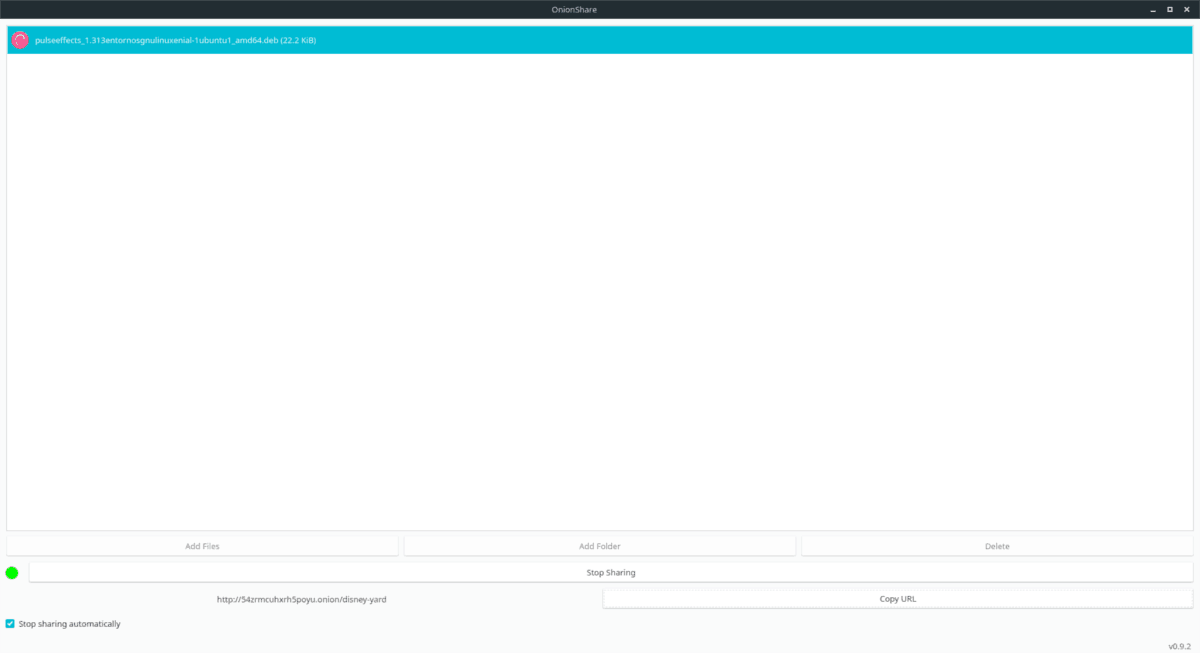
OnionShare har ett GUI-verktyg som gör det mycket enkeltatt dela filer på Tor. För att använda den, se till att Tor-webbläsaren är öppen och ansluten. Öppna sedan din applikationsmeny och sök efter “OnionShare” för att få fram GUI för fildelning.
Klicka och dra en fil eller mapp för att ladda upp den tillOnionShare. När du har lagt till klickar du på knappen "start dela" för att göra filen tillgänglig för Tor-nätverket. När filuppladdningen är klar genererar den en URL i fönstret som kan kopieras genom att klicka på knappen "kopiera URL".
Dela filer med OnionShare terminalapp
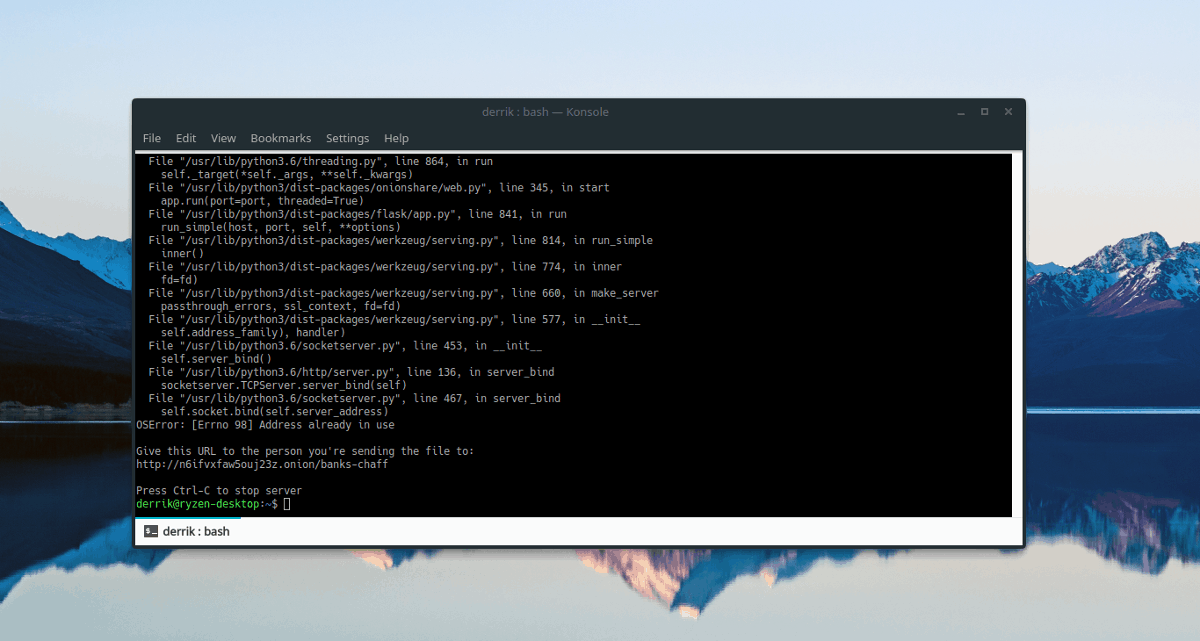
OnionShare GUI är ganska snyggt, men de sombor i terminalen kanske inte uppskattar det. Lyckligtvis har OnionShare ett utmärkt kommandoradsverktyg som är lika lätt att använda! För att ladda upp filer med det, anslut till Tor-nätverket med webbläsarpaketet. Öppna sedan ett terminalfönster och ange dessa kommandon.
cd /location/of/file/or/folder onionshare file
eller
onionshare folder</ P>













kommentarer